由于笔记本在使用时,热量主要靠散热设备导出,灰尘也会有明显的堆积。其余的电路板灰尘比较少,清洁时基本可以无视。

笔记本散热器出风口附近的灰尘附着明显

清理之后的笔记本出风口
在出风口上聚集了许多的灰尘,我们最好将散热组件拆下来清理,不过这样需要重新往CPU和芯片组上涂硅脂比较麻烦,并且有的机器还没有过保修期,这样拆除会失去保修,所以我们可以先用毛刷将大块灰尘轻轻粘走,在用气吹反复吹去表面的灰尘即可。

风扇的灰尘堆积也很明显这是重点清理的部位

拧下风扇附近的螺丝 取下风扇

风扇内部灰尘堆积明显

风扇叶片上的灰尘也堆积了不少
风扇是笔记本散热的器件,如果其堆积的灰尘过多,肯定会影响到笔记本的散热性能,在清理笔记本风扇时要先使用镊子等物品把较大的污物夹取出来,再用气吹顺着入风的方向清理内部灰尘,重复几次这样的操作基本就可以清洁好风扇了。也可以进一步拆卸风扇清理,这样会比较全面。
清理好之后笔记本内部清爽了许多,出风口通畅、热量排出快、笔记本内部发热量降低,风扇工作的频率也就自然降低了,产生的噪音会减少。这里要提醒用户,有些笔记本底面拆卸后不能完成清灰,需要进一步拆解,这时最好拿到指定维修地点去进行清理。
合理调节笔记本的电源管理选项
方法二:合理调节笔记本的电源管理选项。大部分的笔记本厂商会为笔记本安装电源管理软件,用户通过设置可以调节笔记本的性能,从而改善硬盘的负载程度,降低硬盘产生的噪音。
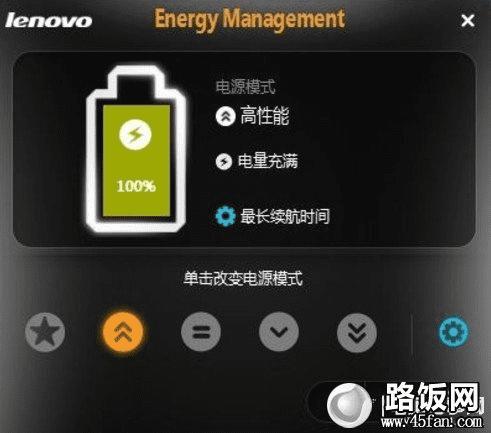
实用联想自带的电源管理软件优化噪音
>>相关阅读 四招判断电脑主机噪音的原因 解决主机噪音大的办法
本文地址:http://www.45fan.com/a/diannaopindao/4451.html
